Chrome浏览器密码管理功能使用攻略
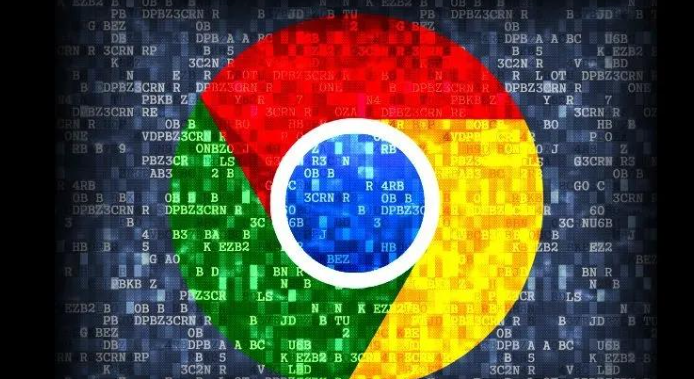
1. 启用或禁用密码保存功能:打开Chrome浏览器,点击右上角的三个点菜单按钮,选择“设置”。在设置页面中,向下滚动找到“隐私和安全”部分,点击进入。在“隐私和安全”页面中,找到“密码”选项并点击。在这里,你会看到一个“保存密码”的开关,如果希望Chrome自动保存密码,确保此开关处于开启状态;若担心安全问题,可将其关闭。
2. 查看已保存的密码:按照上述步骤进入“密码管理器”页面,这里会显示所有已保存的用户名和密码列表。点击列表中的眼睛图标可以查看密码,但可能需要输入Windows账户密码或使用其他方式验证身份,以确保是本人操作。
3. 删除不需要的密码:在“密码管理器”页面,找到要删除的网站密码,点击该条目右侧的“删除”按钮,确认后即可将其从Chrome的密码列表中移除。
4. 手动添加密码:当访问某个网站需要登录但Chrome未自动提示保存密码时,可以手动添加。在“密码管理器”页面,点击“添加”按钮,输入网站的URL、用户名和密码,然后点击“保存”即可。
猜你喜欢
如何在Chrome浏览器中管理网页的缓存设置
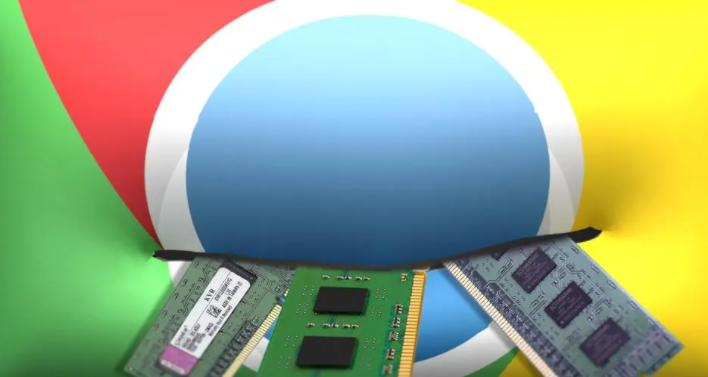 Chrome浏览器如何提高视频加载速度
Chrome浏览器如何提高视频加载速度
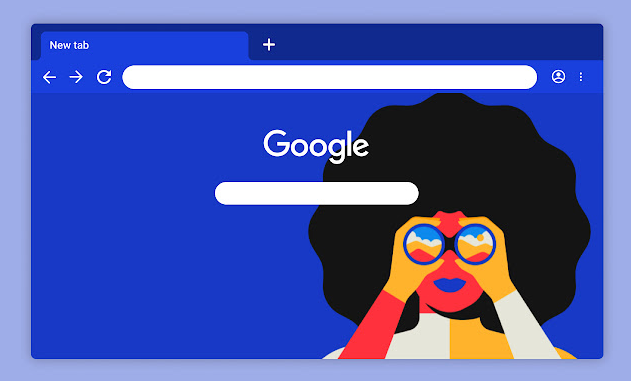 Chrome浏览器如何禁止跟踪网站
Chrome浏览器如何禁止跟踪网站
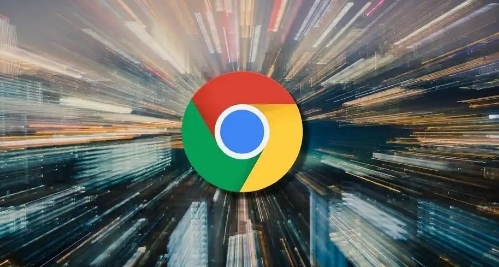 Google浏览器截图保存格式可调性测试
Google浏览器截图保存格式可调性测试
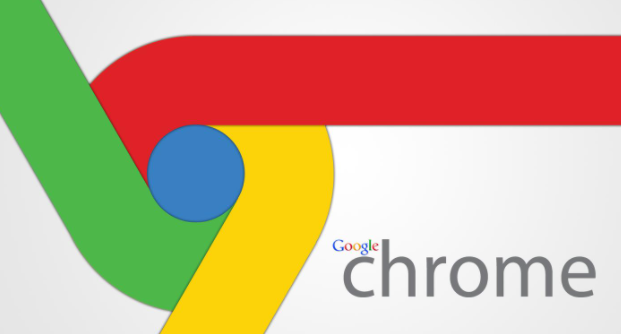
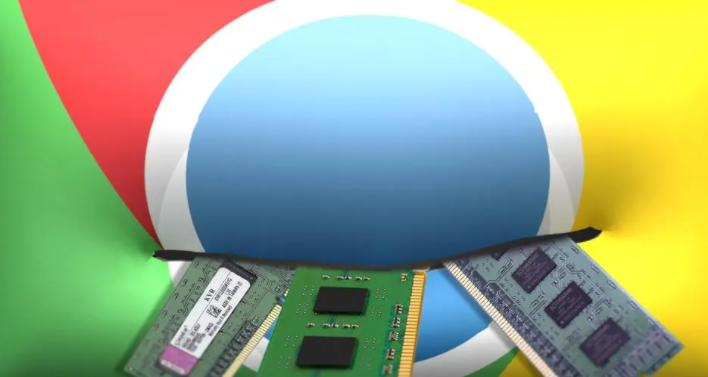
掌握如何有效管理Google Chrome中的网页缓存设置,既释放存储空间又保护个人隐私安全。本文将提供详细的操作指南和注意事项。
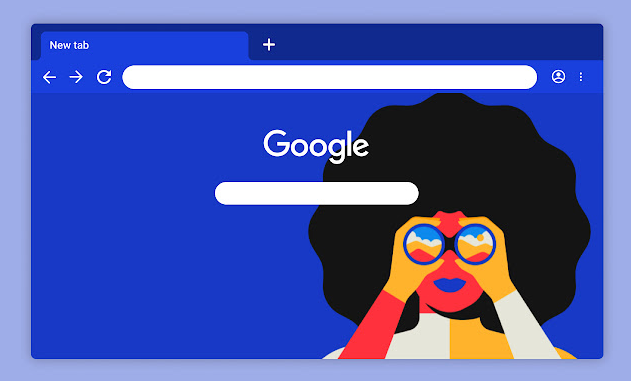
提供提高Chrome浏览器视频加载速度的技巧,确保视频流畅播放,减少卡顿现象,提升用户观看体验。
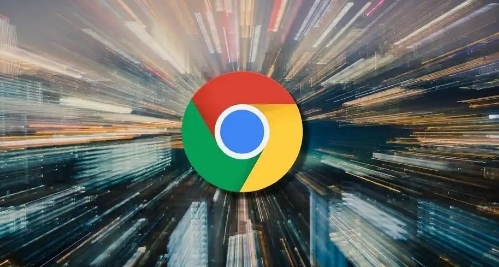
网站跟踪会收集用户的浏览数据,影响隐私安全。Chrome提供“请勿跟踪”设置及扩展工具,可阻止第三方追踪,提高上网隐私保护。学习如何调整浏览器设置,减少数据泄露风险。
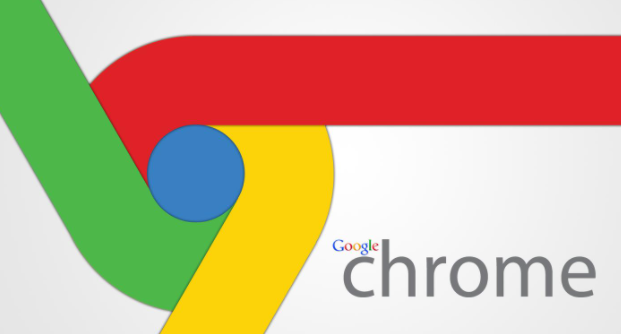
测试Chrome浏览器截图功能的保存格式可调性,分析用户如何根据需要自定义保存格式,提升截图功能的灵活性。
